Khi Apple chuyển đổi từ chip Intel sang dòng chip M-series kiến trúc ARM do chính hãng phát triển cho các dòng máy Mac, người dùng đã phải nói lời tạm biệt với Boot Camp – phương pháp chạy Windows gốc trên Mac. Điều này đồng nghĩa với việc không còn cách nào để cài đặt Windows trực tiếp. Sau đó, các ứng dụng của bên thứ ba như Parallels xuất hiện, cho phép bạn sử dụng Windows trên Mac dùng chip ARM. Tuy nhiên, Parallels có chi phí không hề rẻ, khiến nhiều người dùng, đặc biệt là sinh viên hay những ai chỉ thỉnh thoảng cần Windows, phải cân nhắc. Cá nhân tôi cũng từng cảm thấy bất tiện khi chỉ sử dụng Windows trên Mac khoảng một lần mỗi tháng nhưng vẫn phải chi trả cho Parallels. Đó là lý do tôi bắt đầu tìm kiếm một giải pháp thay thế miễn phí và sau nhiều tìm hiểu, UTM đã trở thành lựa chọn cuối cùng. Về cơ bản, UTM là một phần mềm máy ảo cho macOS cho phép bạn chạy file ISO của Windows hoàn toàn miễn phí. Ban đầu tôi khá hoài nghi vì Parallels, mặc dù đắt đỏ, nhưng hoạt động rất hiệu quả. Tôi không chắc liệu một ứng dụng miễn phí có thể mang lại trải nghiệm tương tự hay không. Tuy nhiên, sau hơn một tuần trải nghiệm, tôi đã hoàn toàn bị thuyết phục, gỡ cài đặt Parallels và biến UTM thành cổng mặc định để chạy Windows trên Mac của mình.
 Mac Mini M4 trên bàn kính, minh họa cho dòng Mac chip M-series
Mac Mini M4 trên bàn kính, minh họa cho dòng Mac chip M-series
Thiết lập UTM: Đơn giản đến bất ngờ
Ứng dụng UTM sở hữu giao diện người dùng rất đơn giản và trực quan. Ngay khi mở ứng dụng, bạn sẽ được hỏi muốn thiết lập một máy ảo mới hay sử dụng máy ảo hiện có. Sau khi chọn tùy chọn thiết lập máy ảo mới, bạn chỉ cần chọn hệ điều hành mong muốn. Ngoài Windows, UTM còn hỗ trợ cài đặt một phiên bản macOS khác hoặc các bản phân phối Linux. Ngay khi chọn hệ điều hành, ứng dụng sẽ yêu cầu bạn chọn file ISO phù hợp để khởi động. Nếu bạn đã có file ISO Windows 11 trên Mac, bạn có thể mở trực tiếp.
Nếu chưa có, UTM cung cấp một tùy chọn tuyệt vời để tải file ISO trực tiếp từ bên trong ứng dụng. Tính năng này hoạt động thông qua một ứng dụng khác có tên là CrystalFetch ISO Downloader. Bạn chỉ cần cài đặt ứng dụng CrystalFetch, chọn hệ điều hành muốn cài đặt và tải file ISO tương ứng. Sau đó, quay lại ứng dụng UTM, điều hướng đến file đã tải xuống. Chỉ cần làm theo các hướng dẫn trên màn hình, bạn sẽ khởi động vào menu thiết lập Windows 11 một cách dễ dàng.
Trải nghiệm hiệu năng Windows 11 trên macOS với UTM
Điều khiến tôi thực sự ấn tượng khi sử dụng UTM trên Mac là hiệu năng hoạt động gần như tương đương với Parallels. Tôi đã phân bổ 4GB RAM và 64GB bộ nhớ trong cho máy ảo UTM, và Windows 11 hoạt động khá ổn định. Cụ thể, tôi sử dụng MacBook Pro với chip M1 Pro, 16GB RAM và 512GB bộ nhớ SSD. Việc chạy các ứng dụng hàng ngày trên Windows, sử dụng Command Prompt và khám phá các cài đặt hệ thống đều diễn ra hoàn hảo.
Nếu Mac của bạn có nhiều RAM hơn (ví dụ 16GB hoặc 32GB), tôi khuyến nghị phân bổ ít nhất 8GB RAM cho UTM để đạt hiệu năng tốt hơn. Điều này sẽ mang lại không gian đủ để chạy các ứng dụng và phần mềm đòi hỏi nhiều tài nguyên hơn, đặc biệt nếu mục đích chính của bạn khi cài đặt Windows là sử dụng các phần mềm chuyên biệt không có trên macOS. Thậm chí, bạn có thể chạy một số game nhẹ hoặc trình giả lập trò chơi.
Điểm duy nhất tôi cảm thấy không hài lòng là việc không thể thay đổi tỷ lệ khung hình hoặc tỷ lệ hiển thị của màn hình. Kết quả là mọi thứ trông lớn hơn bình thường, và tôi không thể sử dụng cửa sổ Windows với tỷ lệ khung hình 16:9 truyền thống. Một số tùy chọn menu bị ẩn đi do vấn đề này, và tôi cũng nhận thấy một vài yếu tố giao diện người dùng bị chồng chéo lên nhau. Tôi ước gì có thể làm cho nó trông giống một phiên bản Windows truyền thống hơn, giống như cách Parallels làm. Ngay cả cửa sổ UTM trên macOS cũng không thể mở rộng toàn màn hình do tỷ lệ hiển thị khác biệt, hạn chế không gian làm việc khi sử dụng Windows. Hy vọng những vấn đề này sẽ sớm được khắc phục.
UTM có phải là giải pháp tốt nhất cho bạn?
Tại sao phải trả hàng trăm đô la cho Parallels khi bạn có thể có trải nghiệm tương tự với UTM hoàn toàn miễn phí? Sự khác biệt duy nhất giữa hai phần mềm này là việc thiết lập UTM đòi hỏi một chút công sức hơn, vì bạn phải tự tải xuống và chọn file ISO, trong khi Parallels tự động quản lý quá trình cài đặt cho bạn. Nếu bạn không quá thành thạo về công nghệ, bạn có thể thích cách tiếp cận liền mạch mà Parallels mang lại.
Tuy nhiên, điều đó không có nghĩa là UTM khó thiết lập. Nó chỉ liên quan đến thêm một hoặc hai bước, và kết quả cuối cùng – khả năng sử dụng Windows miễn phí trên Mac chip M – hoàn toàn xứng đáng với công sức bỏ ra. Với người dùng muốn tiết kiệm chi phí và chỉ cần Windows cho những tác vụ không thường xuyên, UTM là một sự lựa chọn không thể bỏ qua.
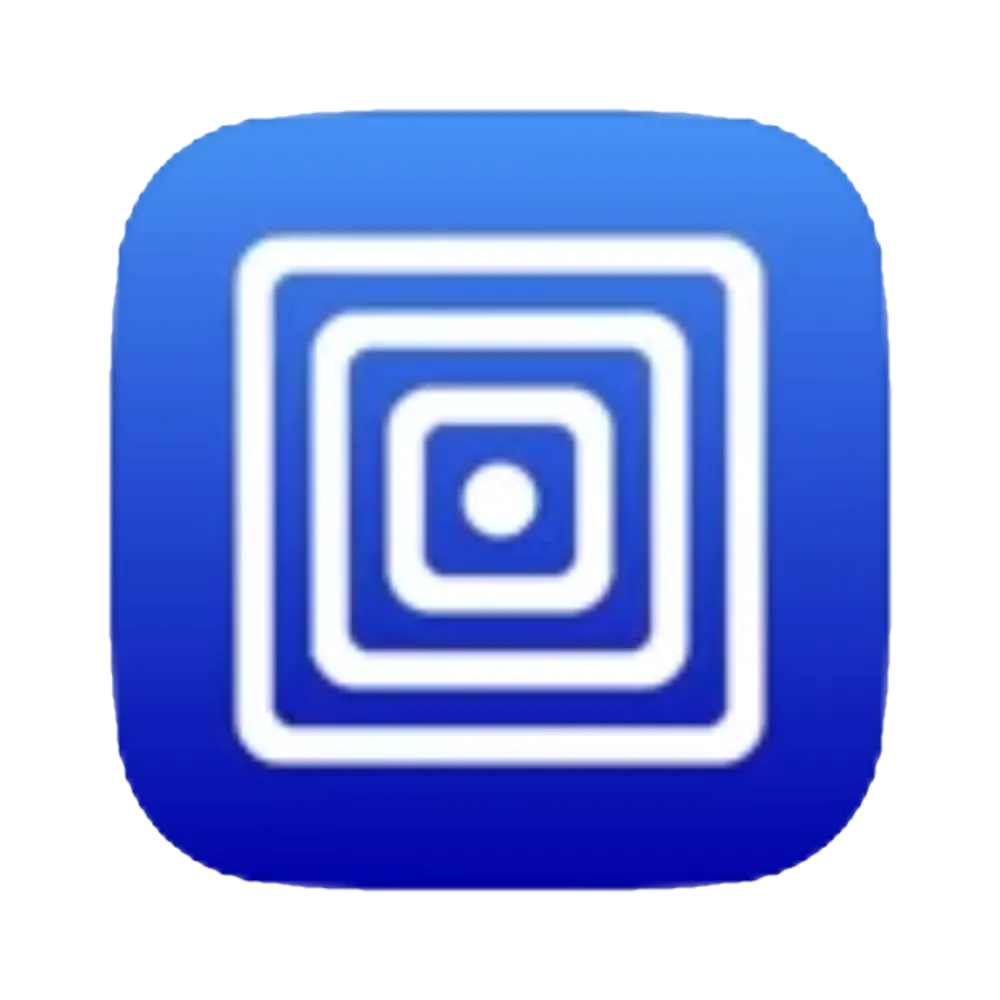 Giao diện chính của ứng dụng UTM, phần mềm máy ảo miễn phí cho macOS
Giao diện chính của ứng dụng UTM, phần mềm máy ảo miễn phí cho macOS
Hãy chia sẻ ý kiến của bạn về UTM hoặc các giải pháp máy ảo khác mà bạn đã trải nghiệm trên Mac chip M trong phần bình luận bên dưới nhé!